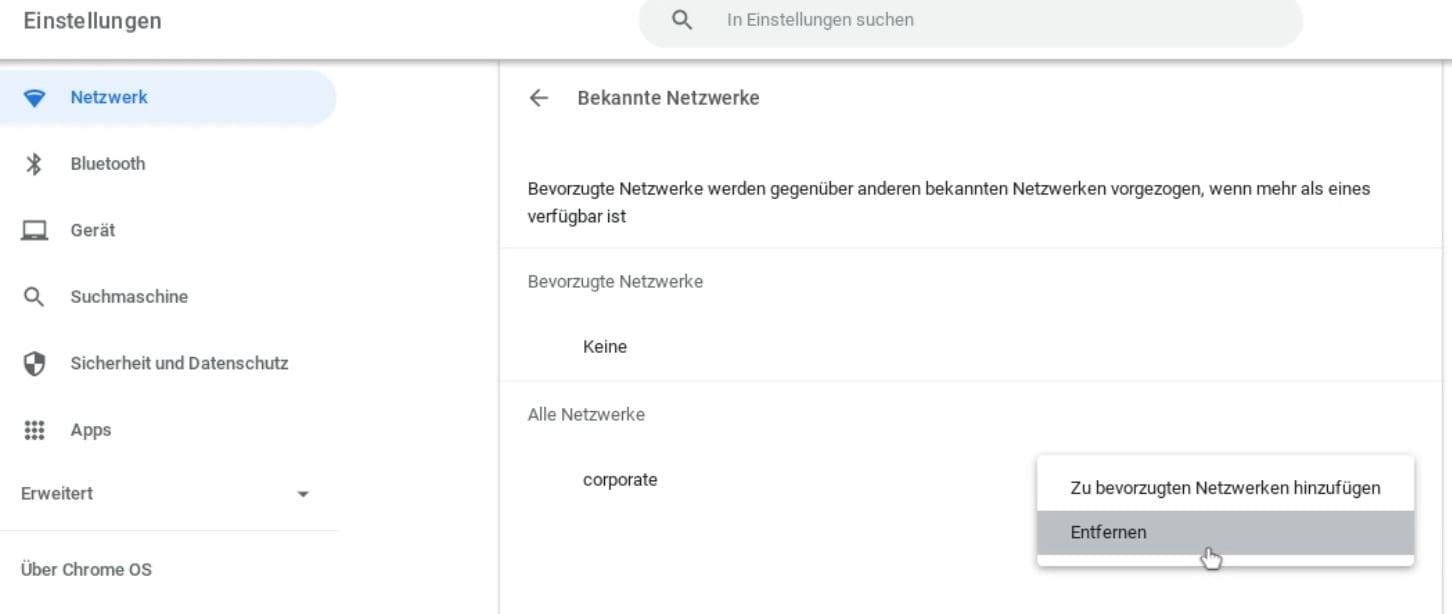Netzwerkverbindung fehlgeschlagen
Was kann ich tun, wenn das Chromebook anzeigt, dass es keine Verbindung mit dem Netzwerk herstellen kann?
Fehler bei der Herstellung von Netzwerkverbindungen sind nicht ungewöhnlich, lassen sich aber in der Regel leicht beheben.
Änderung des WLAN-Passworts?
Wenn das Passwort des WLAN-Routers vor kurzem geändert wurde, stimmen die Anmeldedaten auf dem Chromebook nicht mehr.
Um die Verbindung wiederherzustellen, muss das gespeicherte Netzwerk entfernt werden und neu verbunden werden.
Erneutes Einrichten der Verbindung:
Um eine WLAN-Verbindung erneut einzurichten, müssen die Einstellungen geöffnet werden und unter dem Menüpunkt “Netzwerk” rechts der Unterpunkt “WLAN” ausgewählt werden.
Unter der Option “Bekannte Netzwerke” wird bei dem Router rechts über das Drei-Punkt-Menü die Option “Entfernen” gewählt.
Anschließend wieder zurück zum Menü “WLAN” wechseln und das Netzwerk erneut auswählen und das Passwort eingeben und “Verbinden” klicken.
Neustart des Routers
Sollte die Verbindung hergestellt werden, jedoch noch immer keine Webseiten, oder Google Dienste erreichbar sein, so empfiehlt es sich, den WLAN-Router einmal neu zu starten.
Neustart des Chromebooks und erneutes Einrichten
Wenn auch dies keine Lösung brachte, ebenso das Chromebook neu starten und eventuell das Netzwerk nochmals entfernen und einrichten.
Ist das Gerät mit Flüssigkeiten in Kontakt gekommen?
Sollte dein Chromebook Chromebook mit Flüssigkeiten jeglicher Art in Berührung gekommen sein, kann ein irreparabler Defekt der Hardware vorliegen.
Ist das Gerät einem Sturz ausgesetzt worden?
Sollte dein Chromebook stärkeren Stößen ausgesetzt worden sein, so kann ein Hardwaredefekt vorliegen.